如何解决“无法打开JPG文件,因为您无权查看它”报错
有些用户在访问系统上的某些JPG照片时,系统提示“无法打开JPG文件,因为您无权查看它”。这是很常见的问题,特别是很多Mac用户都遇到过这个问题。导致JPG文件权限错误可能有多种原因,用户可以进行JPEG文件修复以解决此问题。为了解决文件错误问题,本文提供了如何修复JPG图片文件的详细操作指南。请仔细阅读本文并解决无法打开JPG文件的问题。
导致JPG文件错误的常见原因
为了修复JPEG文件或解决JPG文件权限错误问题,了解该问题发生的原因非常重要。以下是导致JPG权限问题的一些常见原因。
- 该文件被任何其他用户(管理员)锁定。
- 用户帐户没有root访问权限(管理员权限)来查看该文件。
- 照片可能链接到由其他帐户控制的第三方安装程序。
- 意外关机有时会导致此问题。
- 该文件可能已被恶意软件攻击破坏。
- 存储磁盘或驱动程序也可能已损坏。
- 系统的防火墙存在问题。
如何修复JPG文件权限错误?
由上文提及的原因可知,JPG文件权限错误可能由不同的原因引发。为了JPG文件修复,解决权限错误问题,用户可以采用以下解决方案。
解决方案1:删除库中的一些文件
如果Mac用户在查看JPG文件时,遇到权限错误而无法打开JPG图片问题,首先应做的是查看问题发生的具体原因。一些临时或不需要的文件可能会导致此问题。解决这个问题的最简单方法是从库中删除这些文件,且删除文件后并不会对用户的操作系统造成任何损害。用户可以轻松解决JPG文件权限错误问题并访问受限制的内容。
首先,转到Mac上的“Finder”菜单。按“Option”键并选择“Go”> “Library”以访问所有已保存的库文件。

启动Library文件夹,浏览要删除的文件。以下是可以删除的一些文件列表:
- 缓存 > com.apple.Preview
- 已保存的应用程序状态 > com.apple.Preview.savedState
- 首选项 > com.apple.Preview.LSSharedFileList.plist
- 首选项 > com.apple.Preview.SandboxedPersistentURLs.LSSharedFileList.plist
- 容器 > com.apple.Preview

只需选择一个文件,转到其选项,然后单击“移至废纸篓”按钮,或选择文件并按删除键直接删除。

通过以上步骤,用户可以删除上述所有文件。完成后,用户可以再次访问受限制的JPG照片文件。
解决方案2:在Mac上运行“磁盘工具”
如果用户的Mac磁盘出现问题,通过磁盘工具进行JPEG文件修复是更理想的解决方案。“磁盘工具”是Mac提供的本机解决方案,用于修复与连接磁盘相关的各种问题。扫描磁盘可以查找问题,并修复JPG文件权限错误。
1. 如果Mac处于开启状态,请重新启动。
2.Mac电脑启动时,按住“Command+R”键,直到屏幕上显示Apple徽标,松开按键。
3. 自动进入macOS Utilities界面。从界面上提供的选项中,选择“磁盘工具”并继续。
4. 可以选择要修复的驱动器。选择磁盘后,单击“急救或修复”图标。
5. 确选择认驱动器并单击“运行”按钮以启动磁盘实用程序。
6. 磁盘工具开始修复文件,耐心等待完成。
7. 重新启动Mac电脑,完成修复选择的磁盘。重新尝试访问受限的JPG文件。
解决方案3:使用可靠的第三方软件修复JPG文件——万兴易修
如果以上解决方案都没有成功完成JPG文件修复,用户还可以尝试使用可靠的第三方软件进行修复,如万兴易修。这是一款专业的照片修复软件,适用于Windows和Mac系统,可以将删除的照片和视频重新恢复,是一款使用广泛的JPEG文件修复工具。该软件具有用户友好的界面,修复的照片无限制。用户还可以预览已修复的照片并将其保存到任何位置。要修复JPG文件错误,请按照下列步骤操作:
第一步添加损坏图片
下载安装万兴易修软件并启动,在软件首页直接点击“添加”按钮;开始浏览SD卡/U盘/电脑磁盘不能正常播放的图片文件,鼠标全选或者是使用Ctrl+逐一选择,然后点击“打开”完成导入工作。如果有缺漏的,可以点击左下角的灰色“添加”按钮继续添加
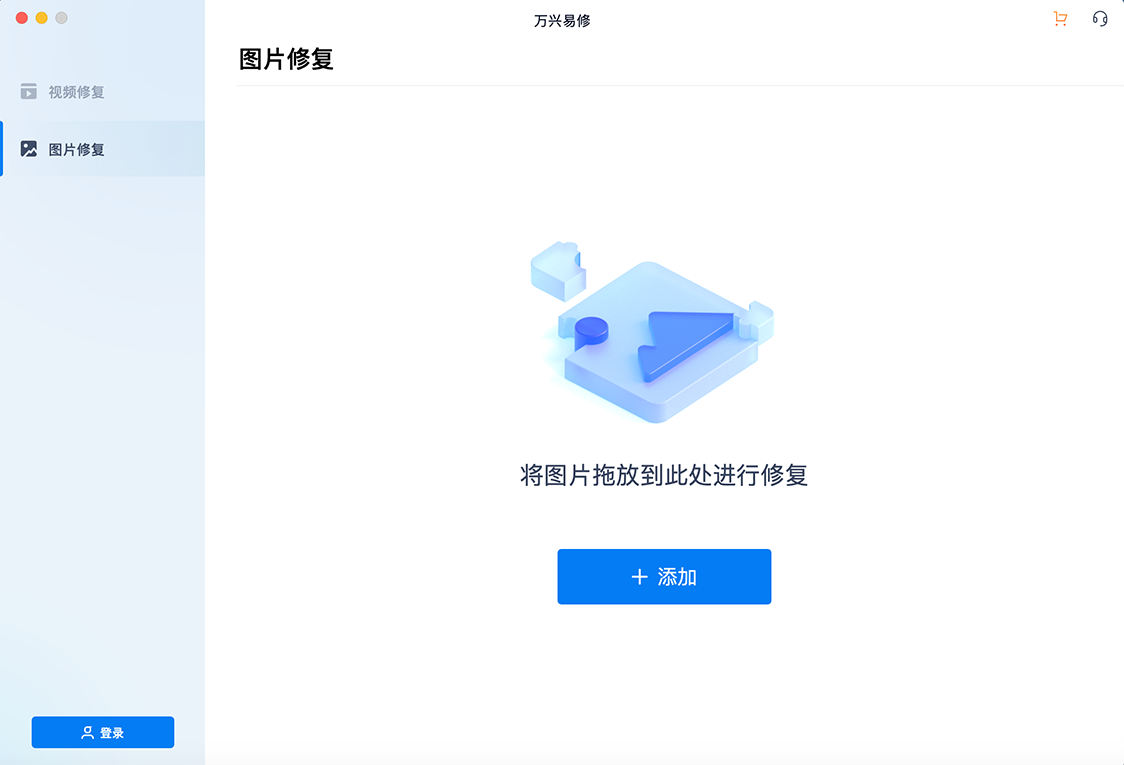

第二步修复图片
点击右下角的“修复”按钮,软件就会开始执行修复操作。具体的修复时间和图片文件大小及损坏程度有关,一般不超过3分钟,如果时间较长请耐心等待。
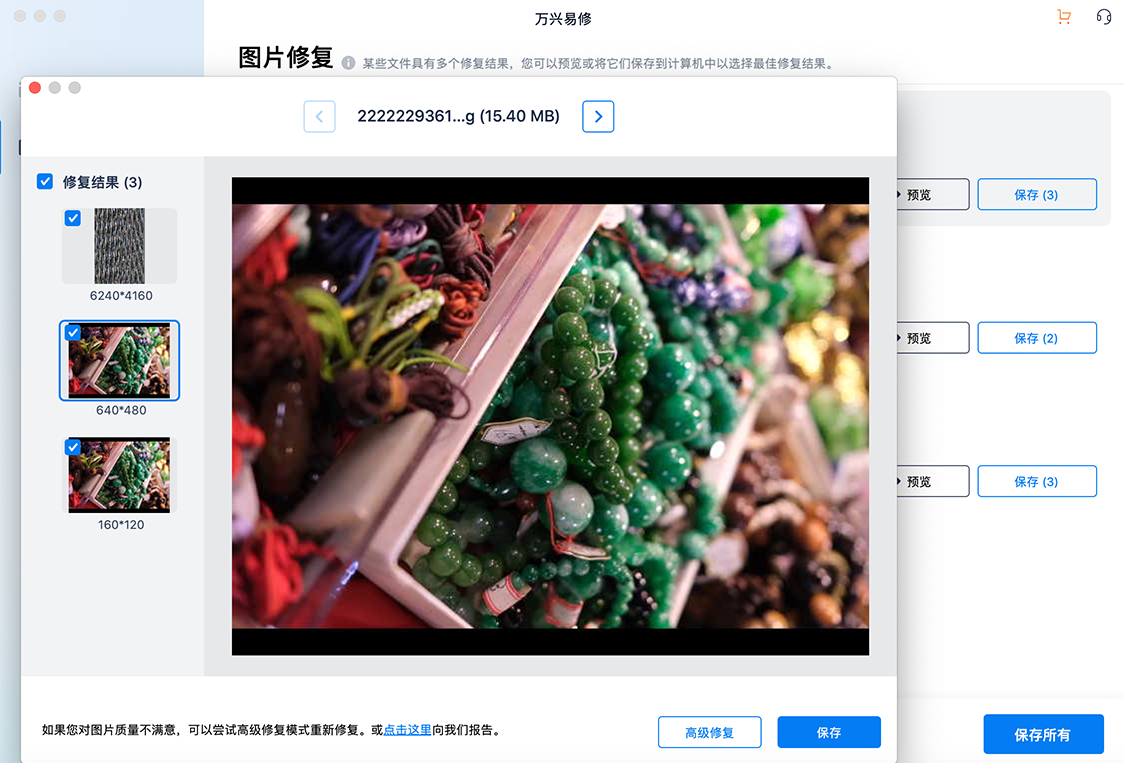
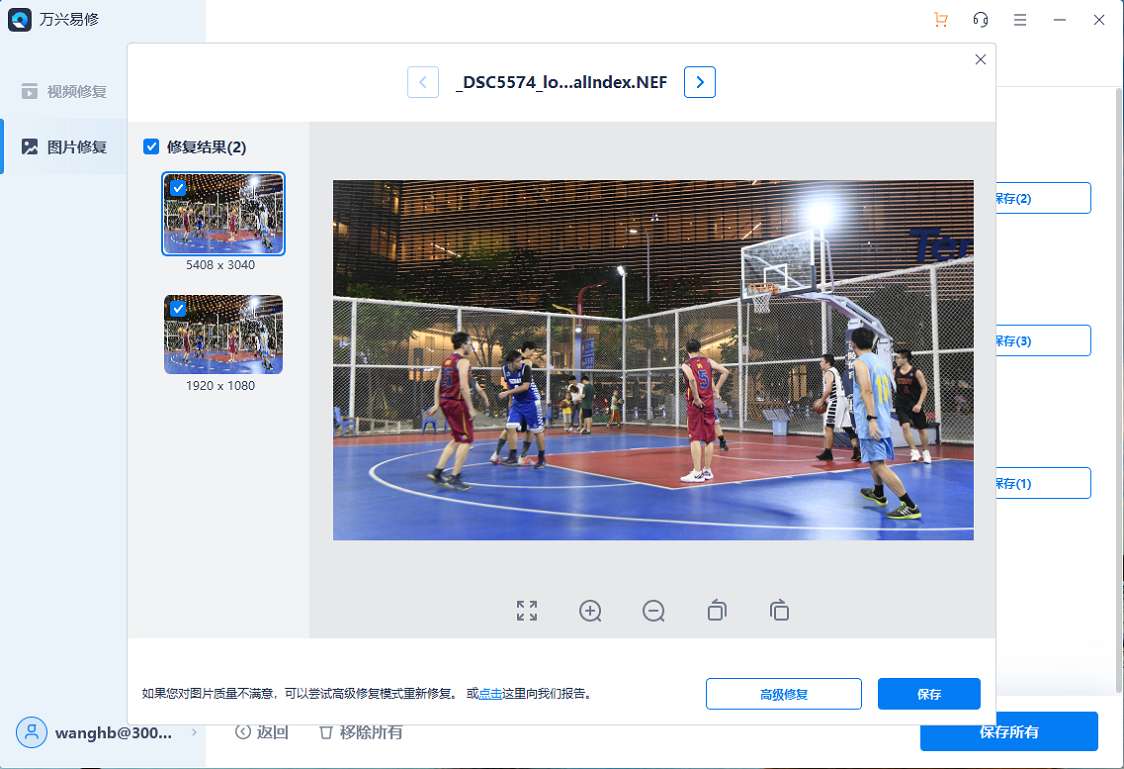
第三步保存图片
完成修复之后点击图片缩略图上的播放按钮或文件下方的预览按钮预览图片,检验视频是否修复成功,然后保存到电脑即可完成破损图片修复工作。
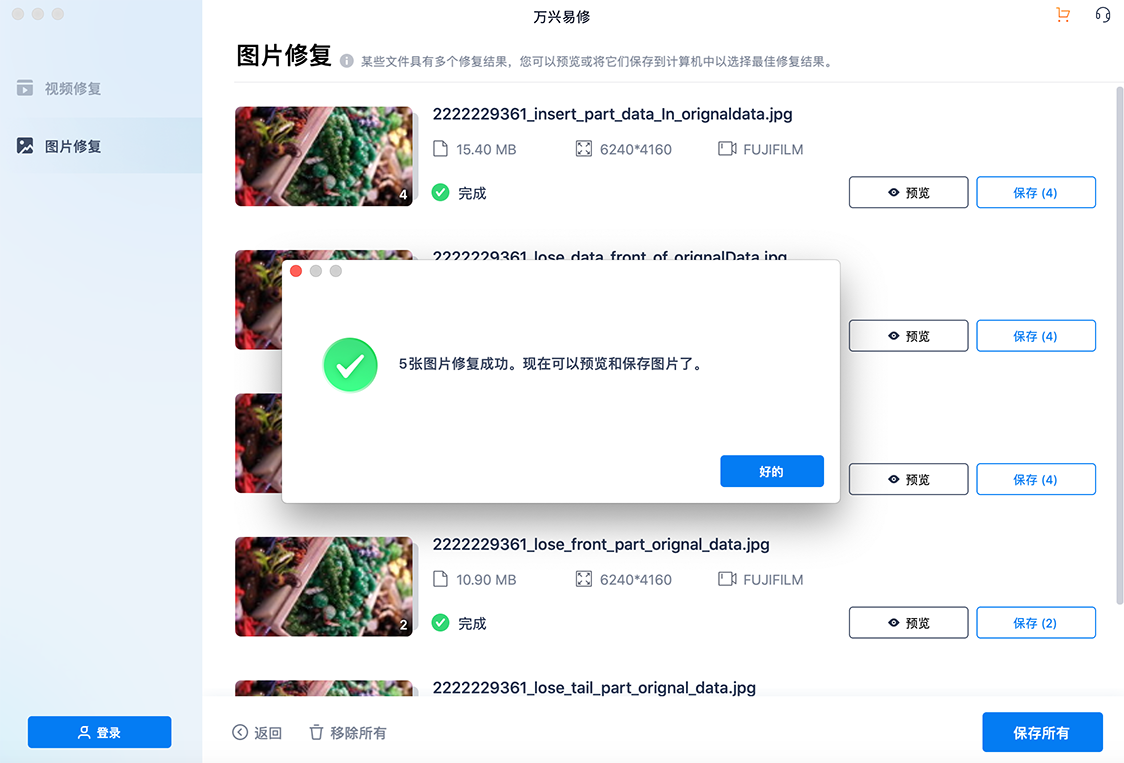
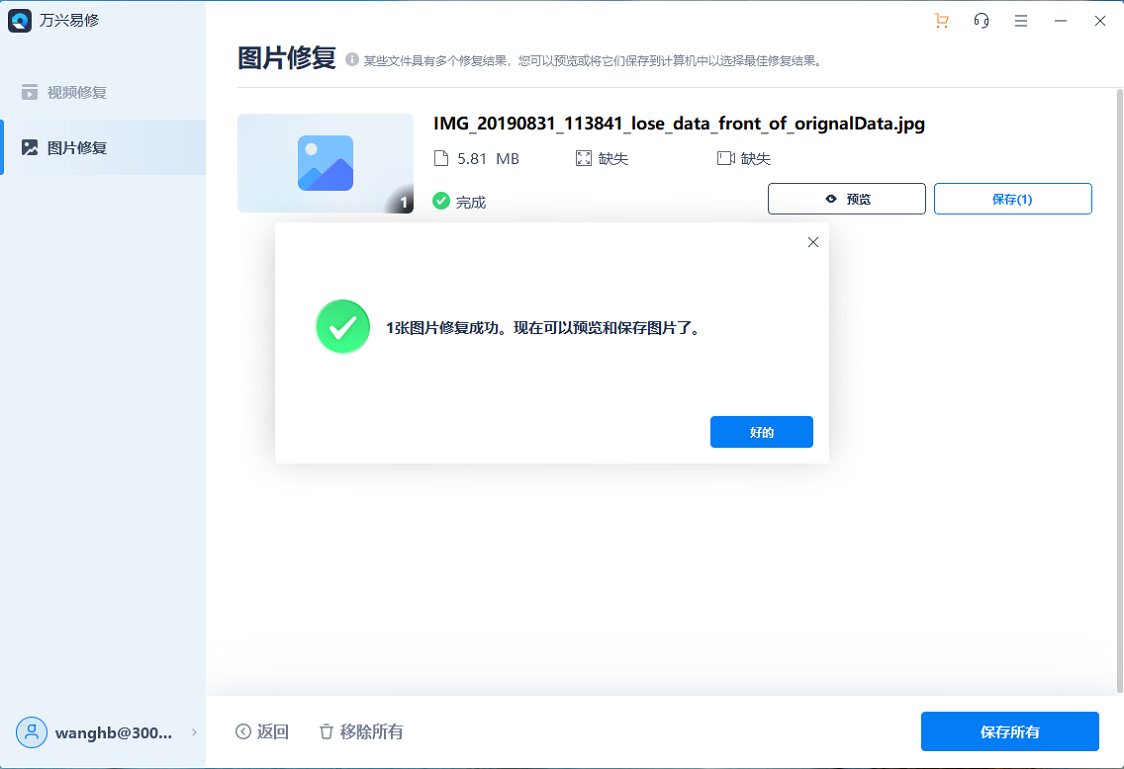
如上文所述,万兴易修照片恢复软件提供了一种简单且可靠的JPEG文件修复方案,此外该软件还可以修复所有其他常见格式的照片,支持检索和恢复损坏的图片。通过文中提及的步骤操作,用户可以轻松修复Mac上的JPG文件权限错误。
更多玩机技能,数据恢复知识,请访问万兴恢复专家官网进行学习和了解!







